यदि आपके पास एक एक्सेल स्प्रेडशीट है जिसे आप ऑनलाइन दूसरों के साथ साझा करना चाहते हैं, तो ऐसा करने के कई तरीके हैं।
आप स्प्रेडशीट को वनड्राइव जैसी क्लाउड स्टोरेज सेवा में सहेज सकते हैं लिंक साझा करें, वास्तविक समय में दूसरों के साथ सहयोग करने के लिए एक्सेल ऑनलाइन का उपयोग करें, और सार्वजनिक देखने के लिए स्प्रेडशीट को वेब पर प्रकाशित करें।
या फ़ाइल को सुरक्षित रूप से साझा करने के लिए Microsoft Teams जैसे सहयोग प्लेटफ़ॉर्म का उपयोग करें। इस लेख में, हम इनमें से प्रत्येक विधि के चरणों की रूपरेखा तैयार करेंगे और प्रत्येक के लाभों और विचारों पर चर्चा करेंगे।
एक्सेल स्प्रेडशीट क्या है
एक्सेल स्प्रेडशीट पंक्तियों और स्तंभों से बनी एक फ़ाइल है जो डेटा को कुशलतापूर्वक क्रमबद्ध, व्यवस्थित और व्यवस्थित करने में मदद करती है। प्रत्येक पंक्ति की पहचान एक संख्या से होती है, और प्रत्येक स्तंभ की पहचान एक अक्षर से होती है। कोशिकाएँ प्रतिच्छेदन हैं पंक्तियाँ और स्तंभ, और उनमें पाठ, संख्याएँ या सूत्र हो सकते हैं।
स्प्रेडशीट का उपयोग आमतौर पर वित्तीय जानकारी, सूचियाँ और अन्य प्रकार के रिकॉर्ड जैसे डेटा को संग्रहीत और हेरफेर करने के लिए किया जाता है। उनका उपयोग गणना करने, चार्ट और ग्राफ़ बनाने और कई अन्य प्रकार के डेटा विश्लेषण करने के लिए किया जा सकता है।
एक्सेल माइक्रोसॉफ्ट द्वारा विकसित एक लोकप्रिय स्प्रेडशीट सॉफ्टवेयर प्रोग्राम है। यह एक स्टैंडअलोन एप्लिकेशन के रूप में या उत्पादकता टूल के माइक्रोसॉफ्ट ऑफिस सूट के हिस्से के रूप में उपलब्ध है।
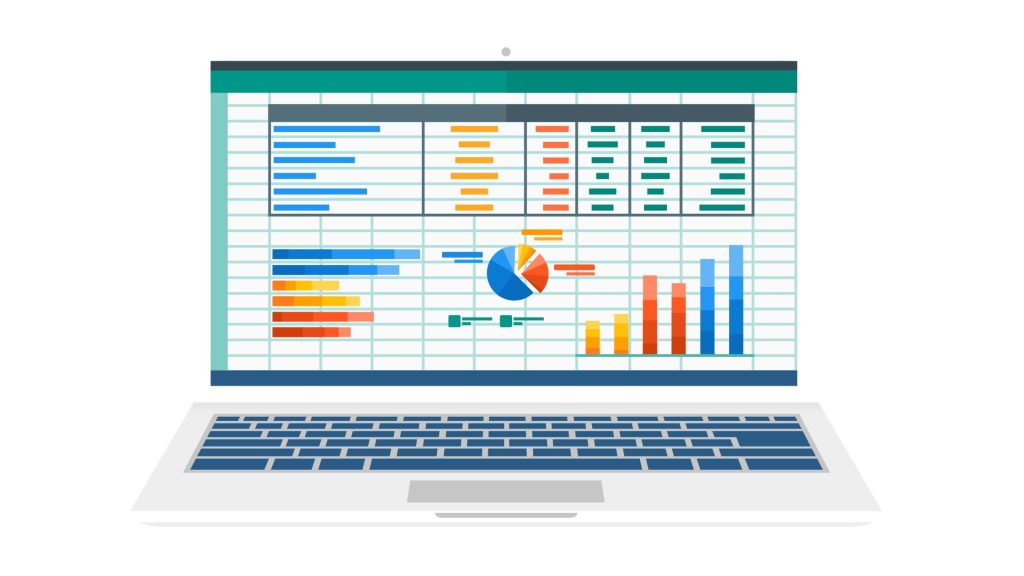
एक्सेल स्प्रेडशीट साझा करने के पूर्ण चरण
एक्सेल स्प्रेडशीट साझा करने के पूर्ण चरण यहां दिए गए हैं:
- Excel में स्प्रेडशीट खोलें.
- स्क्रीन के ऊपरी-बाएँ कोने में "फ़ाइल" टैब पर क्लिक करें।
- बाईं ओर के मेनू में "शेयर" पर क्लिक करें।
- "दूसरों के साथ साझा करें" अनुभाग में "लोगों को आमंत्रित करें" पर क्लिक करें।
- "प्रति" फ़ील्ड में, उन लोगों के ईमेल पते दर्ज करें जिनके साथ आप स्प्रेडशीट साझा करना चाहते हैं।
- (वैकल्पिक) "संदेश" फ़ील्ड में, निमंत्रण के साथ शामिल करने के लिए एक संदेश टाइप करें।
- (वैकल्पिक) "समाप्ति तिथि निर्धारित करें" के अंतर्गत, वह तिथि चुनें जब स्प्रेडशीट का लिंक समाप्त हो जाएगा।
- (वैकल्पिक) "लिंक विकल्प" के अंतर्गत चुनें कि क्या आप संपादन की अनुमति देना चाहते हैं या केवल स्प्रेडशीट देखने की अनुमति देना चाहते हैं।
- "भेजें" पर क्लिक करें। जिन लोगों को आपने आमंत्रित किया है उन्हें स्प्रेडशीट के लिंक के साथ एक ईमेल प्राप्त होगा। वे लिंक पर क्लिक करके और अपने Microsoft खाते से लॉग इन करके स्प्रेडशीट तक पहुंच सकते हैं।
- (वैकल्पिक) स्प्रेडशीट साझा करना बंद करने के लिए, "फ़ाइल" टैब पर क्लिक करें और फिर "साझा करें" पर क्लिक करें। "दूसरों के साथ साझा करें" अनुभाग में "एक्सेस प्रबंधित करें" पर क्लिक करें। उस व्यक्ति के नाम के आगे "X" पर क्लिक करें जिसे आप स्प्रेडशीट तक पहुंच वाले लोगों की सूची से हटाना चाहते हैं। परिवर्तनों को लागू करने के लिए "सहेजें" पर क्लिक करें।
मैं एक्सेल स्प्रेडशीट ऑनलाइन कैसे साझा कर सकता हूँ?
एक्सेल स्प्रेडशीट को ऑनलाइन साझा करने के कई तरीके हैं:
- एक विकल्प स्प्रेडशीट को वनड्राइव या किसी अन्य क्लाउड स्टोरेज सेवा में सहेजना और लिंक को दूसरों के साथ साझा करना है। यह उन्हें वास्तविक समय में स्प्रेडशीट को देखने और संपादित करने की अनुमति देता है, जब तक कि उनके पास लिंक तक पहुंच हो।
- एक अन्य विकल्प एक्सेल ऑनलाइन का उपयोग करना है, जो एक्सेल का एक मुफ्त वेब-आधारित संस्करण है जो आपको ब्राउज़र में स्प्रेडशीट देखने, संपादित करने और साझा करने की अनुमति देता है। आप लिंक भेजकर या दूसरों को सहयोग के लिए आमंत्रित करके स्प्रेडशीट साझा कर सकते हैं।
- आप स्प्रेडशीट को वेब पर भी प्रकाशित कर सकते हैं, जो एक सार्वजनिक लिंक बनाता है जिसका उपयोग कोई भी स्प्रेडशीट देखने के लिए कर सकता है। यह विकल्प स्प्रैडशीट के केवल पढ़ने योग्य संस्करण को साझा करने के लिए सर्वोत्तम है।
- यदि आप स्प्रेडशीट को अधिक सुरक्षित तरीके से साझा करना चाहते हैं, तो आप Microsoft Teams या किसी अन्य सहयोग प्लेटफ़ॉर्म का उपयोग कर सकते हैं जो आपको फ़ाइलें साझा करने और वास्तविक समय में सहयोग करने की अनुमति देता है।
चाहे आप कोई भी तरीका चुनें, अपनी स्प्रैडशीट को ऑनलाइन साझा करने के सुरक्षा और गोपनीयता निहितार्थों पर सावधानीपूर्वक विचार करना सुनिश्चित करें।
संबंधित खोजें:
- 5 सर्वश्रेष्ठ Google क्रोम एक्सटेंशन
- आपको ऑफीडॉक्स क्यों चुनना चाहिए?
- एक्सेल ऑनलाइन बनाम ऑफलाइन डेस्कटॉप ऐप - पेशेवरों और विपक्ष
- Android के लिए सर्वश्रेष्ठ Docx संपादक
एक एक्सेल फ़ाइल को एकाधिक उपयोगकर्ताओं के साथ ऑनलाइन कैसे साझा करें
वेब के लिए एक्सेल आपको साझा करने और सहयोग करने की अनुमति देता है। एक्सेल फ़ाइल को साझा करने के चरण यहां दिए गए हैं एकाधिक उपयोगकर्ता ऑनलाइन:
- शेयर चुनें.
- अनुमतियाँ संशोधित करें. संपादन की अनुमति दें को आमतौर पर डिफ़ॉल्ट रूप से चेक किया जाता है।
- कृपया उन लोगों के ईमेल पते या नाम दर्ज करें जिनके साथ आप इसे साझा करना चाहते हैं।
- एक संदेश शामिल करें (वैकल्पिक)।
- भेजें चुनें. वैकल्पिक रूप से, फ़ाइल का लिंक प्राप्त करने के लिए कॉपी लिंक का चयन करें।
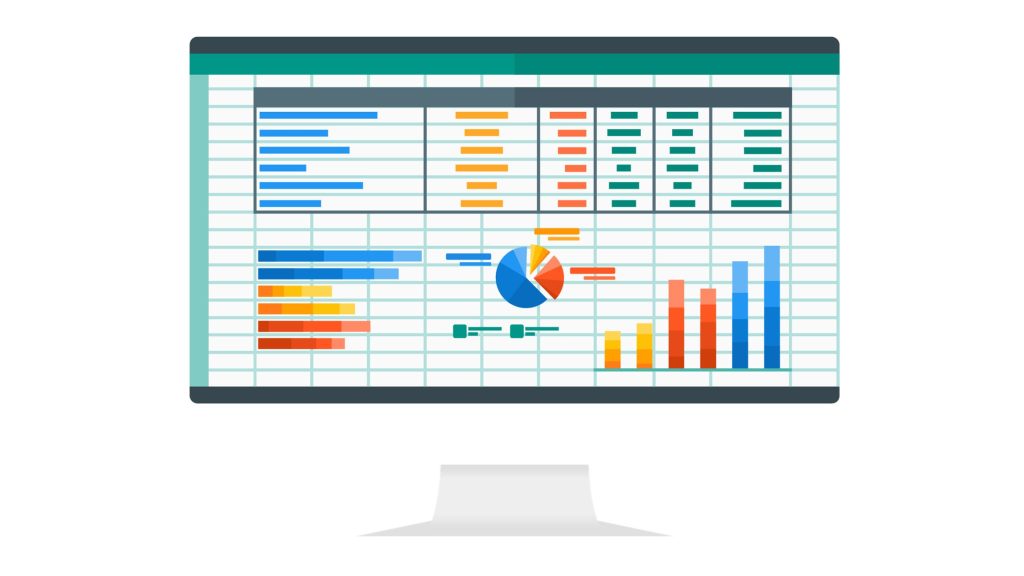
आम सवाल-जवाब
मैं संपादित करने के लिए एक्सेल स्प्रेडशीट को दूसरों के साथ कैसे साझा करूं?
अपनी कार्यपुस्तिका साझा करें
- शेयर चुनें.
- अनुमतियाँ संशोधित करें. संपादन को डिफ़ॉल्ट रूप से जाँचने की अनुमति दें। यदि आप केवल फ़ाइल को पढ़ने की पहुंच देना चाहते हैं और उसमें बदलाव नहीं करना चाहते हैं तो इस बॉक्स को अनचेक करें।
- उन लोगों के नाम या ईमेल पते दर्ज करें जिनके साथ आप अपनी जानकारी साझा करना चाहते हैं।
- एक संदेश शामिल करें (वैकल्पिक)।
- भेजें चुनें. वैकल्पिक रूप से, फ़ाइल का लिंक प्राप्त करने के लिए कॉपी लिंक का चयन करें।
मैं एक्सेल स्प्रेडशीट को ऑनलाइन कैसे उपलब्ध करा सकता हूँ?
वनड्राइव से कनेक्ट करें.
उस फ़ोल्डर का चयन करें जिसमें आप नई वर्कशीट को सहेजना चाहते हैं।
क्रिएट पर क्लिक करें, उसके बाद एक्सेल वर्कबुक पर क्लिक करें। वेब के लिए एक्सेल संपादन मोड में लॉन्च होता है।
टिप: अपने परिवर्तनों को सहेजना आवश्यक नहीं है. जैसे ही आप इस पर काम करते हैं एक्सेल ऑनलाइन आपकी वर्कशीट को स्वचालित रूप से सहेजता है।
क्या मैं एक्सेल ऑनलाइन का मुफ्त में उपयोग कर सकता हूँ?
आप वेब पर Word, Excel, PowerPoint और बहुत कुछ मुफ़्त में उपयोग कर सकते हैं।
मैं Google पर Excel फ़ाइल ऑनलाइन कैसे साझा करूँ?
- वह फ़ाइल चुनें जिसे आप साझा करना चाहते हैं।
- साझा करें या साझा करें का चयन करें.
- "सामान्य पहुंच" चुनें और फिर नीचे तीर पर क्लिक करें।
- लिंक वाले किसी भी व्यक्ति का चयन करें.
- लोगों की भूमिका निर्धारित करने के लिए दर्शक, टिप्पणीकार या संपादक का चयन करें।
- लिंक कॉपी करें।
- पूरा बटन पर क्लिक करें।
- यूआरएल को कॉपी करके ईमेल में या कहीं भी जहां आप इसे साझा करना चाहते हैं, पेस्ट करें।
एक्सेल और एक्सेल ऑनलाइन के बीच क्या अंतर है?
एक्सेल डेस्कटॉप ऐप बाहरी स्रोतों से डेटा प्राप्त करने के लिए उपयोगी है। दूसरी ओर, ऑनलाइन संस्करण आपको इंटरनेट के माध्यम से भौगोलिक और स्टॉक स्रोतों से डेटा आयात करने की अनुमति देता है। एक्सेल ऑनलाइन में डेस्कटॉप संस्करण जितनी संपादन सुविधाएँ नहीं हैं, जैसे इंकिंग या नोट्स सुविधा।
स्प्रेडशीट बनाने का सबसे आसान तरीका क्या है?
चरण १: माइक्रोसॉफ्ट एक्सेल लॉन्च करें।
चरण १: एक सरल वर्कशीट बनाने के लिए मेनू से, नया >> रिक्त वर्कबुक चुनें पर क्लिक करें। वैकल्पिक रूप से, नई स्प्रेडशीट शुरू करने के लिए Ctrl + N दबाएँ।
चरण 3: शीट 1 को डिफ़ॉल्ट रूप से स्प्रेडशीट में एक वर्कशीट के रूप में बनाया जाएगा।
निष्कर्ष
अंत में, आपकी आवश्यकताओं और प्राथमिकताओं के आधार पर एक्सेल स्प्रेडशीट को ऑनलाइन साझा करने के कई तरीके हैं।
प्रत्येक विधि के अपने लाभ और विचार हैं, और अपनी स्प्रैडशीट को ऑनलाइन साझा करने की सुरक्षा और गोपनीयता संबंधी निहितार्थों पर सावधानीपूर्वक विचार करना महत्वपूर्ण है।
चाहे आप कोई भी तरीका चुनें, एक्सेल स्प्रेडशीट को ऑनलाइन साझा करना दूसरों के साथ सहयोग करने और जानकारी साझा करने का एक सुविधाजनक और कुशल तरीका हो सकता है।


